안드로이드 휴대폰을 재설정하는 방법은 여러 가지가 있지만 ADB 방법이 모든 조건에서 가장 잘 작동하는 것 같습니다. 설정 앱을 사용하여 휴대전화를 재설정할 수 있지만 휴대전화가 시작되고 사용할 수 있을 때만 작동합니다.
하지만 휴대전화가 시작되지 않고 소프트 브릭, 재시작 루프 등과 같은 문제가 발생하면 안드로이드 휴대전화를 재설정하는 유일한 방법은 ADB를 사용하는 것입니다.
ADB 또는 (Android Debug Bridge)는 휴대폰을 PC에 연결하고 서로 통신할 수 있는 명령줄 도구입니다. 휴대폰에서 OS에 액세스할 수 없더라도 ADB가 문제 해결을 도와드립니다. 하지만 처음 시도하는 사람에게는 그 과정이 쉽지 않을 수 있습니다.
ADB를 사용하여 Android 휴대폰을 초기화하는 전체 프로세스를 안내해 드립니다.
ADB를 사용하여 안드로이드를 초기화하는 방법
ADB 및 FastBoot 도구를 사용하는 것은 Android 휴대폰을 공장 설정으로 재설정하는 한 가지 방법입니다.
전화기를 재설정하는 것 외에도 ADB 및 FastBoot 도구는 ROM 플래싱과 같은 다른 용도로도 사용할 수 있습니다.
기기에서 안드로이드 휴대전화에 액세스할 수 없게 만드는 문제가 발생하는 경우 이 방법을 선택하여 Android 휴대전화를 초기화할 수 있습니다.
다음은 ADB를 사용하여 안드로이드 전화를 초기화하는 전체 프로세스입니다.
ADB 및 FastBoot 도구 다운로드
이 방법을 계속하려면 PC에 ADB 및 FastBoot 도구가 필요합니다.
다운로드 방법은 다음과 같습니다.
- PC 브라우저에서 SDK 플랫폼 도구 페이지를 방문하십시오.
- 다운로드 섹션 까지 아래로 스크롤합니다 . 여기에 세 가지 옵션이 표시됩니다.
- Windows용 SDK 플랫폼 도구 다운로드
- Mac용 SDK 플랫폼 도구 다운로드
- Linux용 SDK 플랫폼 도구 다운로드
- Linux, Mac 및 Windows와 같은 모든 OS용 도구를 다운로드할 수 있습니다. 이 가이드에서는 Windows용 도구를 계속 사용하겠습니다.클릭Windows용 SDK 플랫폼 도구를 다운로드합니다.

- 약관에 동의하고 계속 진행하라는 메시지가 표시됩니다. 확인란을 선택한 다음 Download Android SDK Platform-Tools for Windows 를 클릭합니다 . 이제 도구가 PC에 다운로드됩니다.

- 작업 표시줄에서 폴더 아이콘을 클릭하여 파일 탐색기를 열고 왼쪽 의 빠른 액세스 탭에서 다운로드 섹션 으로 이동합니다.
참고- 일반적으로 인터넷에서 다운로드한 파일은 다운로드 폴더에 저장됩니다. 파일에 대해 다른 위치를 설정한 경우 해당 위치를 방문하십시오.
- 다운로드한 플랫폼 도구 ZIP 파일을 마우스 오른쪽 버튼으로 클릭한 다음 Extract All 을 클릭합니다

- 파일 추출 마법사에서 찾아보기를 클릭하여 추출된 파일의 다른 경로를 설정합니다. 변경하지 않고 계속할 수 있습니다. 파일은 ZIP 파일이 저장된 동일한 위치에 추출됩니다.
- 계속하려면 추출을 클릭하십시오

- 추출이 완료되면 추출된 폴더가 열립니다. 여기에서 플랫폼 도구를 두 번 클릭하여 엽니다.
- 프로세스에서 미리 필요하므로 platform-tools 폴더를 닫지 마십시오

안드로이드 및 아이폰 용 최고의 만화(망가) 앱 15개 추천
안드로이드 전화에서 USB 디버깅 활성화
PC에 ADB 및 FastBoot 도구를 다운로드한 후 다음 단계는 휴대폰에서 USB 디버깅을 활성화하는 것입니다.
전화기에서 USB 디버깅이 이미 활성화되어 있으면 이 단계를 건너뛸 수 있습니다. 그렇지 않으면 아래 제공된 단계를 따르십시오.
- Android 기기에서 App Drawer를 열고 설정 옵션을 탭합니다.
- 설정 앱 하단으로 스크롤한 다음 휴대전화 정보를 탭합니다

- 여기에서 빌드 번호를 찾습니다 .
- 화면 하단에 'You are now a developer1' 알림이 표시될 때까지 빌드 번호를 6-7번 반복해서 탭합니다 그러면 전화기에서 개발자 옵션이 활성화됩니다

참고- '필요하지 않습니다. 이미 개발자입니다.' 알림이 표시되면 개발자 옵션이 이미 켜져 있는 것입니다.
또한 일부 장치에서는 개발자 옵션을 활성화하기 위해 잠금 화면 PIN 또는 암호를 요청할 수 있으므로 그렇게 해야 합니다.
- 기본 설정 화면 으로 돌아가서 시스템 옵션을 누릅니다 .

- 이제 여기에서 개발자 옵션을 누릅니다 .

- 디버깅 섹션 아래에 USB 디버깅 옵션이 표시됩니다 . 토글을 켭니다.

- 'USB 디버깅을 허용하시겠습니까?'라는 확인 메시지가 표시됩니다. 계속하려면 확인을 클릭하십시오

안드로이드 휴대전화 초기화
이제 SDK 플랫폼 도구를 준비하고 USB 디버깅 옵션을 활성화했으므로 마침내 ADB로 Android 휴대폰을 재설정할 수 있습니다.
계속하기 전에 휴대전화가 50% 이상 충전되었는지 확인하세요. 배터리 부족으로 인한 고장으로 인해 벽돌이 단단해지거나 기기가 영구적으로 손상될 수 있습니다.
ADB를 사용하여 안드로이드 전화를 재설정하려면 아래 단계를 따르십시오.
- USB 케이블을 사용하여 휴대폰을 PC에 연결합니다. 대부분의 케이블은 데이터 전송을 허용하지 않으므로 전화기의 원래 또는 인증된 케이블을 사용하고 있는지 확인하십시오.
- 휴대폰에서 USB 디버깅을 허용하라는 메시지가 표시되면 해당 알림을 열고 허용합니다.
- 이제 닫지 말라고 요청한 PC에서 platform-tools 폴더를 엽니다.
- platform-tools 폴더 상단의 주소 표시줄을 클릭합니다 . cmd를 입력한 다음 Enter 키를 누릅니다 이렇게 하면 플랫폼 경로가 있는 폴더 내에서 명령 프롬프트가 열립니다.

- 이제 장치와 PC가 제대로 연결되어 있는지 확인해야 합니다. –에서 다음 명령을 실행하여 수행할 수 있습니다.
- adb 장치
- 여기에 장치가 나열되어 있으면 장치가 제대로 연결된 것입니다.
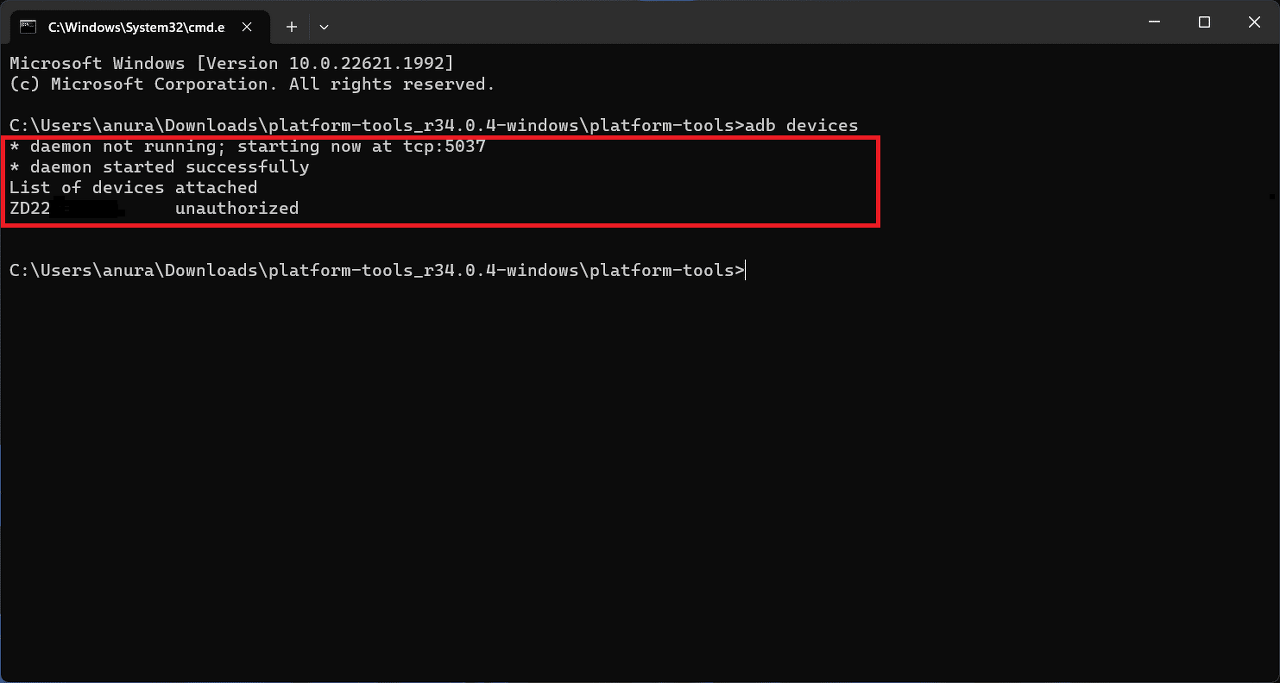
- 이제 아래에 주어진 명령을 차례로 실행하여 전화를 재설정하십시오-
- adb 쉘
- 복구 –wipe_data
- 출구
- adb 재부팅 복구
- 위의 명령이 실행되면 전화기가 재설정됩니다.
- 전화기가 시작된 후 설정 마법사를 계속 진행하여 계정에 로그인하고 전화기를 처음 사용할 수 있도록 설정해야 합니다.
결론
이것은 ADB를 사용하여 안드로이드 휴대폰을 공장 설정으로 재설정하는 데 도움이 되는 완전한 안내서였습니다.
안드로이드에서 음질을 높이고 볼륨을 올리는 꿀팁 방법
음악감상에 열광하는 이들에게 스마트폰에는 좋은 품질의 스피커가 필수! 완벽한 스마트폰을 얻을 수 없듯이 좋은 음질, 즉 정확히 말하면 인상적인 음악 출력을 가진 스마트폰을 찾는 것은 다
99bugs.tistory.com
안드로이드 및 아이폰 용 최고의 만화(망가) 앱 15개 추천
망가 또는 일본 만화는 현재 가장 오랜 시간 동안 존재해 왔으며 밀레니얼 세대와 Z세대에게 어린 시절의 핵심 추억이 되었습니다. 시간이 지남에 따라 그들은 점점 더 인기를 얻었으며 나중에
99bugs.tistory.com
인스타그램 스토리를 음악과 함께 저장하는 4가지 확실한 방법
매우 인기 있는 기능인 Instagram Stories는 Snapchat에서 영감을 얻었습니다. 2016년에 출시된 Instagram Stories는 사진과 비디오가 짧은 시간 후에 사라지는 일시적인 콘텐츠라는 Snapchat의 개념에서 크게
99bugs.tistory.com
'인생그것은약속위반 > 관심' 카테고리의 다른 글
| OnePlus 스마트폰 화면에 표시되는 녹색 선 문제를 해결하는 방법은 무엇? (0) | 2023.08.12 |
|---|---|
| 테슬라(Tesla) 해킹으로 차량 내 유료 기능을 무료로 잠금 해제? (0) | 2023.08.12 |
| 멀미약(스코폴라민 패취제)과 같이 먹으면 안되는 약, 음식, 그리고 주의해야 할 부작용 (0) | 2023.08.09 |



댓글